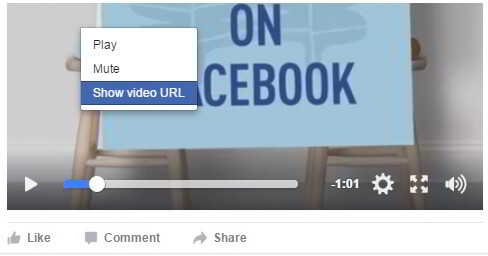Artikel Directory
guonInternet MarketingNewbie, wol sjenYouTubeIngelsk oanSEOvideo, leare te dwaanWeb Promoasje.
As Ingelsk lykwols net goed is, is d'r gjin manier om Ingelske YouTube-fideo's te besjen om te learen ...
Chen WeiliangJoech se mei in oplossing:
- Download YouTube-fideo's om Sineeske ûndertitels automatysk oer te setten.
oplossing
YouTube biedt offisjeel de funksje fan it automatysk oersetten fan ûndertitels yn Sineesk online.
ynstallaasjeGoogle ChromePlugin, brûk Tampermonkey-skript om automatysk oersette ûndertitelbestannen te downloaden (srt-formaat) ▼
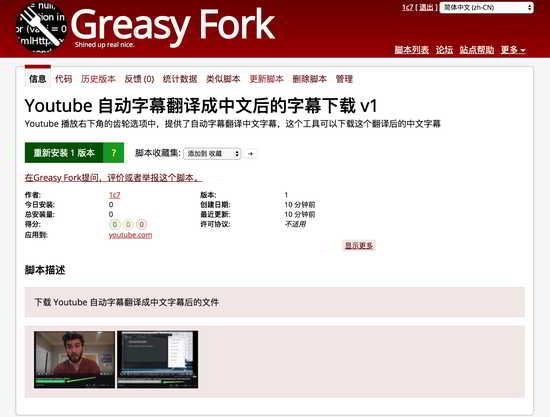
Foar minsken
- Ingelsk is net goed, wol Ingelsk SEO-fideo sjennije mediaMinsken.
- Undertitelbemanning foar oersetwurk.
- Minsken dy't YouTube-fideo's + Sineeske ûndertitels wolle downloade en YouTube-fideo's offline wolle besjen.
Hoe kinne jo automatyske ûndertiteling ynstelle op YouTube?
YouTube biedt offisjeel de funksje fan it automatysk oersetten fan ûndertitels, en de fideo kin allinich ûndertitels yn twa gefallen werjaan:
- (1) De fideo-eigner foeget ûndertitels ta oan 'e fideo;
- (2) YouTube jout automatysk ûndertiteling.
Jo kinne de standertynstellingen feroarje foar ûndertiteling op jo kompjûter of mobyl apparaat.
- Fideo yn.
- Klikje op it menupictogram
.
- Om ûndertiteling yn te skeakeljen, klikje jo op it ikoan
.
- Om ûndertiteling út te skeakeljen, klikje jo nochris op it ikoan
.
- Iepenje de YouTube Android-app.
- Klikje op菜单ikoan
.
- Klikje opOpsette.
- Klikje opûndertitel.
Jo kinne it uterlik fan 'e ûndertitels, de brûkte taal, en mear feroarje.
Skeakelje ûndertitels oan
- Gean nei YouTube-fideospieler.
- Klikje ûnder de fideospieler op it ikoan Mear.
- selektearje iepenKommentaar.
- Klikje op elke rigel yn 'e ûndertiteltekst om nei dat diel fan' e fideo te springen.
sletten captions
- Fyn it Transkriptfak.
- Klik X.
- gean nei dynaccount ynstellingside.
- Selektearje út it menu oan de linkerkantToanielstik.
- check of uncheckaltyd sjen litte ûndertitels.
- kontrolearreLit automatyske ûndertiteling werjaan krigen troch spraakherkenning (as stipe), om automatyske ûndertiteling yn te skeakeljen foar fideo's dy't gjin ûndertitels leverje.
- Klikje oprêde.
Pas de standert lettertypegrutte en styl fan ûndertiteling oan
- Fier de fideospieler yn.
- Klikje op it ynstellingspictogram
.
- útkiezeûndertitel.
- Klikje op选项om it folgjende oan te passen:
- Lettertype, kleur, dekking en grutte.
- Eftergrûnkleur en dekking.
- Finster kleur en opaciteit.
- Karakter râne styl.
Tink derom:Dizze ynstellings sille it standert ûndertitelformaat wurde, útsein as jo feroarje of op Reset klikke om werom te gean nei it standert ûndertitelformaat fan it systeem.
Undertitel fluchtoetsen
By it besjen fan in fideo kinne jo fluchtoetsen brûke om it ûndertitelformaat fluch oan te passen.Jo moatte yn 'e fideospieler klikke foardat jo de fluchtoets brûke.
- Klik op "+" om de ûndertitel te fergrutsjen.
- Klik op "-" om de ûndertiteling te ferleegjen.
Klikje op it wurdbyldkaike op 'e fideo om ferskate ûndertiteltalen te selektearjen.As jo de winske taal net yn 'e list hawwe, kinne jo dizze opsje selektearje om de ûndertitels automatysk oer te setten (oersetting wurdt automatysk dien mei Google Translate).
- Tik op it ynstellingspictogram oan 'e ûnderkant fan it fideoskerm.
- Klik op Captions.
- Klik op Auto Translate.
- Kies in taal.
As de fideo-eigner ûndertitels leveret, kinne jo de folsleine ûndertiteldokumintaasje besjen en nei spesifike dielen fan 'e fideo springe.
- Klikje ûnder Video PlayerMear.
- Selektearje it Transkript-ikoan.By it besjen fan de fideo bliuwt Transkript troch de op it stuit werjûn ûndertiteltekst rôlje.
- Klikje op elke rigel fan ûndertiteltekst om nei dat diel fan 'e fideo te springen.
Jo kinne YouTube-ûndertitels yn- of útskeakelje op kompjûters en mobile apparaten, en de lettertypegrutte fan ûndertiteling oanpasse. Op iOS-apparaten kinne jo gjin ûndertiteling brûke op 'e mobile YouTube-webside.
- Om't de Apple mobile telefoan in sletten systeem is, kin der in probleem wêze dat de YouTube-ûndertiteling net werjûn wurde kin.
- Fideo yn.
- Klikje op it ikoan "Menu".
.
- Klikje om ûndertiteling yn te skeakeljen
.
- Om ûndertiteling út te skeakeljen, klikje nochris
.
- Iepenje de ynstellingsapp fan jo iOS-apparaat.
- yngeanUniverseel.
- Klikje opTagonklikheid.
- Klikje yn 'e seksje "Media".Undertitels en sletten titels.
- Klikje opstylPas de lettertypegrutte en styl fan ûndertiteling oan.
- Klikje opMeitsje nije styl ...om mear display-effekten yn te stellen (lettertypestyl, grutte, kleur, ensfh.).
Foarbyld fan YouTube auto-caption ynstellings
Hjir is in foarbyld fan hoe't YouTube is ynsteld om automatysk ûndertitels te generearjen:
stap 1:Stel Ingelske ûndertitels yn
- Klikje op it gearbyldkaike yn 'e rjochter ûnderkant fan' e YouTube-fideo, set earst de Ingelske ûndertitel Ingelsk (auto-generearre) yn ▼
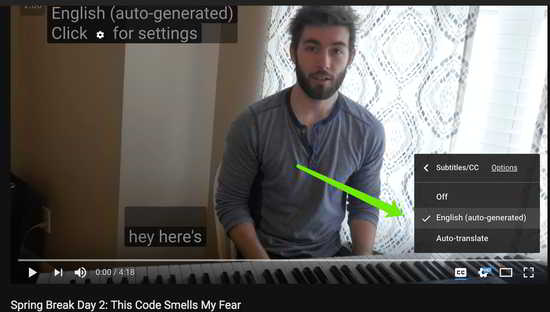
stap 2:selektearje oersetting
Klik op "Auto-oersette" ûnder de YouTube-fideo Auto-oersette ▼
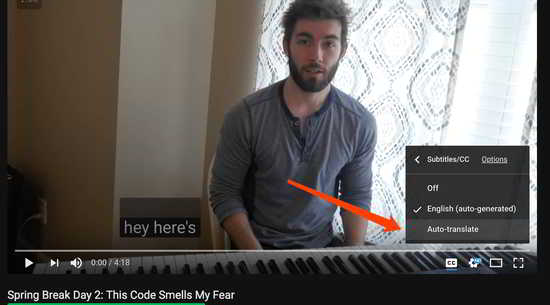
stap 3:Selektearje Sineesk (Simplified)
- Klik Sineesk (Simplified) ▼
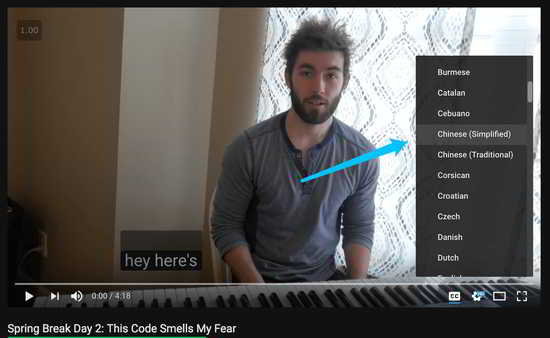
stap 4:Download Sineeske ûndertiteling foar YouTube-fideo's
- Nei it ynstallearjen fan it Tampermonkey-skript kinne jo it automatysk oersette Sineeske ûndertitelbestân (srt-formaat) downloade ▼
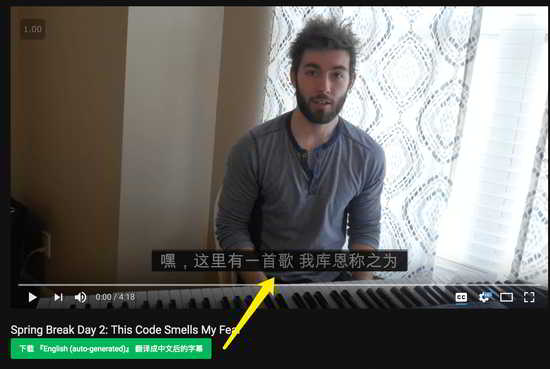
As jo Sineeske ûndertitels fan YouTube-fideo's wolle downloade, moatte jo de Google Chrome-plug-in Tampermonkey brûke.
It folgjende is hoe't jo Tampermonkey ▼ kinne ynstallearje en brûke
Hoe kinne jo Tampermonkey ynstallearje en brûke
stap 1:Ynstallearje Chrome browser
- As Google Chrome al ynstalleare is, kinne jo dizze stap oerslaan.
- As jo dat net hawwe, ferwize dan nei dit tutorial om Google Chrome te downloaden en te ynstallearjen ▼
caution:
- Tafoegings binne allinich beskikber op 'e buroblêdferzje fan Google Chrome, net op' e mobile ferzje.
stap 2:Ynstallearje de Tampermonkey-útwreiding
Klik hjir om Google Web Store te besykjen om Tampermonkey te downloadenstap 3:Ynstallearje it Tampermonkey-skript
Klik hjir om de automatyske ûndertitels fan YouTube te besykjen oerset yn Sineeske ûndertitel download v1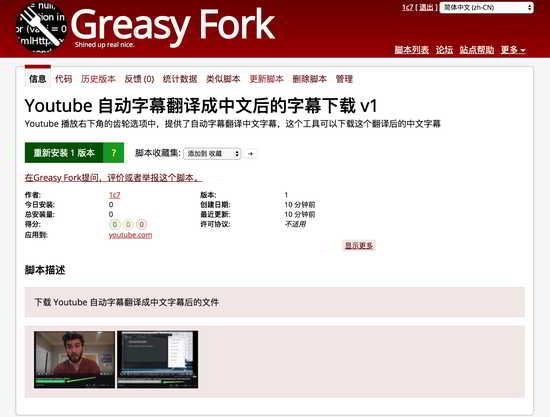
Tampermonkey Download Sineeske ûndertiteling
Under de YouTube-fideo wurdt automatysk in Tampermonkey-skriptknop oanmakke.
Klikje op de knop om it srt-bestân te downloaden fan Sineeske ûndertitels automatysk oerset yn it Ingelsk ▼
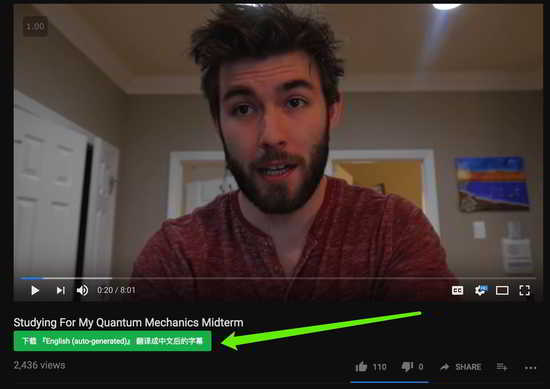
YouTube ûndertitel download site
Hjir is hoe't jo YouTube-fideo's kinne downloade fan YouTube-fideo-downloadsites:
stap 1:Kopiearje YouTube-fideo-URL
stap 2:Iepenje YouTube video download site
Klik hjir om ClipConverter te besykjen om YouTube-fideo's te downloadenstap 3:Plak YouTube-fideo-URL
- Plak de YouTube-fideo-URL yn it fak "Fideo-URL om te downloaden" fideo-downloadfak ▼
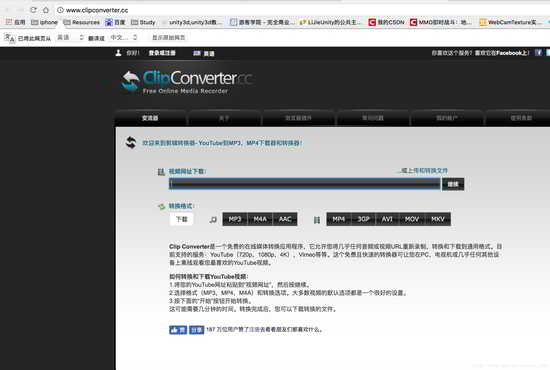
stap 4:Kies fideoformaat
- "MP4" video formaat wurdt oanrikkemandearre.
stap 5:Download YouTube-fideo's
- Klikje op de knop "Download" om de YouTube-fideo te downloaden.
YouTube ûndertitel download URL
- Kopiearje gewoan de Youtube-fideo-URL om Youtube-fideo-ûndertitels te downloaden fia de webside.
- Undertitels hjir ferwize nei ûndertitels automatysk oanmakke troch YouTube-fideo's.
- De auto-oersette ûndertitels fan YouTube binne net heul akkuraat, mar se binne yn prinsipe begryplik.
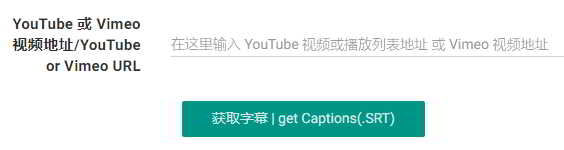
De oanrikkemandearre manier om YouTube-fideo-ûndertitels te downloaden fia it YouTube-fideo-ûndertitel-downloadskript:
stap 1:Ynstallearje it downloadskript foar YouTube-fideo-ûndertitel foar Google Chrome▼
Klik hjir om tagong te krijen ta it downloadskript foar YouTube-fideo-ûndertitelingas jo wolle downloadefacebookFoar fideo as MP3-audio, ferwize asjebleaft nei dizze tutorial ▼
Hope Chen Weiliang Blog ( https://www.chenweiliang.com/ ) dield "Hoe kinne jo ûndertitels ynstelle op YouTube? Tampermonkey fertaalt automatysk de Sineeske download-URL", wat jo nuttich is.
Wolkom om de keppeling fan dit artikel te dielen:https://www.chenweiliang.com/cwl-745.html
Om mear ferburgen trúks te ûntsluten🔑, wolkom om mei te dwaan oan ús Telegram-kanaal!
Diel en like as jo it leuk fine! Jo oandielen en likes binne ús oanhâldende motivaasje!